- pentru începători - pentru a arăta ce este o mască și a da o idee despre o fotomontaj
- pentru cei experimentați - dați o altă idee interesantă
Deci, să începem. Am pregătit două fotografii, peste care vom lucra. Dar mai târziu în "condiții de luptă" va trebui să vă personalizați imaginile pentru fotomontaj.
Nu ezitați să utilizați instrumentele de scalare, rotație, curbură, perspectivă, precum și întregul set de meniu Color.


Pentru a deschide ambele imagini într-o singură fereastră, trebuie să continuați în meniul File - Open as Layers. și selectați simultan ambele imagini din listă. După aceea, ele se vor potrivi în siguranță fiecărui strat propriu într-o singură fereastră. Aliniați-le pe marginea inferioară deplasând instrumentul Mutare (M).

Apoi, sunați la Masca rapidă. Puteți face acest lucru fie cu ajutorul tastelor rapide Shift + Q. sau făcând clic pe această mică pictogramă, care este situată în colțul din stânga jos al fiecărei ferestre de imagine.
După aceea, întreaga imagine trebuie să fie roșie. Nu vă speriați dacă vedeți acest lucru pentru prima dată. Roșul este masca. Ne ajuta doar sa intelegem ce parte a imaginii este acum evidentiata. Inițial, întreaga imagine este mascată și, prin urmare, nimic nu este evidențiat. Acum putem lua o perie mare cu marginile moi și începem să scoatem masca în acele locuri din imagine unde vrem să avem o selecție.

Desenați pe mască folosind nuanțe de gri, de obicei numai alb-negru. În același timp, aceștia pictează masca în negru și o îndepărtează cu alb. Încercați să selectați numai partea de sus a imaginii, iar cea inferioară rămâne sub mască.
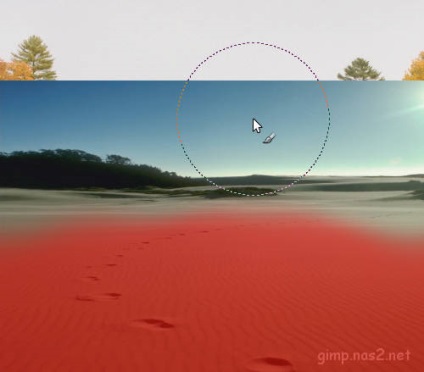
Acum, reveniți la modul normal făcând clic pe aceeași pictogramă de mască rapidă sau utilizând tastele Shift + Q. Ar trebui să obțineți această alocare:
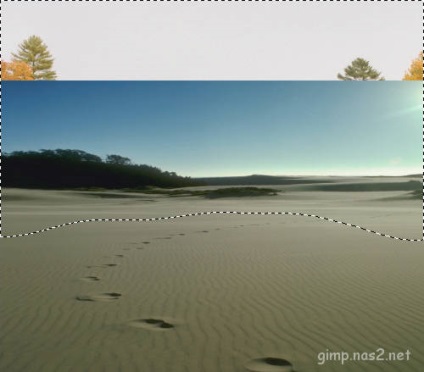
Rețineți că aici este afișată selecția cu muchii ascuțite, de fapt, în interiorul piesei furnică sunt doar acei pixeli care sunt evidențiate mai mult de jumătate. În realitate, selecția are acum o margine neclară.
Acum ștergem zona selectată, doar apăsând tasta Ștergere. Atenție vă rog! Dacă nu ați văzut imaginea de mai jos, dar în loc de zona evidențiată este umplut cu alb, înseamnă că nu aveți canalul de transparență (canal Alpha). Pur și simplu selectați Layer - Transparență - Adăugați canal alfa în meniu.

Aproape tot ceea ce se aștepta să vadă rămâne câteva lovituri. Alegeți culoarea fotografiei suprapuse mai precis prin meniul Color - Ton / Saturație.

Și schimbați modul de suprapunere a acestuia pe Combinația de cereale.
Ei bine, asta este rezultatul.

Vă urez idei interesante și inspirație. Aș dori foarte mult să vă văd munca făcută prin metoda propusă. De asemenea, observ că atunci când lucrați cu o mască, puteți folosi nu numai o perie. dar și umplerea gradientului. care de multe ori face viața foarte ușoară.
Articole similare
Trimiteți-le prietenilor: